أفضل تطبيقات لقطة الشاشة لنظام Android التي تعمل بشكل أفضل من الميزة الافتراضية (2023)
نشرت: 2023-03-30في كثير من الأحيان، نريد التقاط ما هو موجود على شاشة هاتفنا وحفظه كذاكرة للرجوع إليه في المستقبل. بمساعدة تطبيقات لقطات الشاشة لنظام Android، يمكنك بسهولة القيام بهذه المهمة وتحسين تلك الصور لمشاركتها. في معظم أجهزة Android، تتضمن عملية التقاط لقطات الشاشة الضغط على مجموعة من مفاتيح التشغيل ومستوى الصوت. ولكن هذا لا يكفي، إذا كنت مطورًا أو محترفًا وتشعر بالحاجة إلى التقاط لقطة شاشة عالية الجودة وتحريرها واستخدامها كمصدر إلهام لتصميم واجهة المستخدم، وما إلى ذلك.
وبالتالي، قمنا بتنظيم قائمة بأفضل تطبيقات لقطة شاشة Android المجهزة بالعديد من الميزات المفيدة لالتقاط الشاشة بشكل فوري وستساعدك على إنجاز المزيد من العمل.
أفضل التطبيقات لالتقاط لقطة الشاشة على Android (2023)
قبل الانتقال إلى القائمة، من المهم أن تكون على دراية بما ستحصل عليه. يجب أن تضع في اعتبارك عوامل معينة قبل اختيار تطبيق لقطة شاشة لهاتف Android. وإلا، فسوف يضيع وقتك وجهدك ومساحة التخزين القيمة على جهازك.
العوامل الرئيسية التي يجب عليك مراعاتها قبل اختيار تطبيق التقاط لقطة الشاشة:
- أوضاع مختلفة لخيارات التقاط الشاشة.
- خيارات التحرير المتقدمة لاقتصاص، والتعليق،
- التوافق عبر الأجهزة.
- خيارات مفيدة للحفظ والمشاركة والتصدير والطباعة.
- ميزات إضافية لإنشاء الميمات وصور GIF.
- التكامل مع التطبيقات الأخرى.
- هل هناك أي ميزات معينة تكلفك المال؟
ما عليك سوى البدء بالعوامل الأكبر أولاً ثم الانتقال من هناك إلى تضييق نطاقها!
1. مسجل الشاشة من الألف إلى الياء
السعر: تصل قيمة عمليات الشراء المجانية/داخل التطبيق إلى 2.99 دولارًا
إجمالي التنزيلات: 50 مليون+
رابط متجر جوجل بلاي!
لكي نكون صادقين، فإن الوظيفة الأساسية لـ AZ Screen Recorder هي تسجيل كل شيء على شاشتك وحفظه كفيديو. ولكن لديها الكثير لذلك! تعمل أداة التقاط الشاشة الخاصة بالتطبيق بشكل جيد للغاية لالتقاط لقطات شاشة بجودة HD. فهو يتيح لك التلاعب بالفرش لجعل المحتوى الذي تم التقاطه يبدو أكثر إفادة وجاذبية. بالتأكيد ليس له حدود، ولا علامات مائية، ولا إعلانات ونوافذ منبثقة مزعجة، ومجموعة رائعة من أدوات التحرير للحصول على نتائج احترافية. يتم تنظيم كل أداة بشكل صحيح في واجهة مستخدم مباشرة للحصول على تجربة تنقل سلسة.
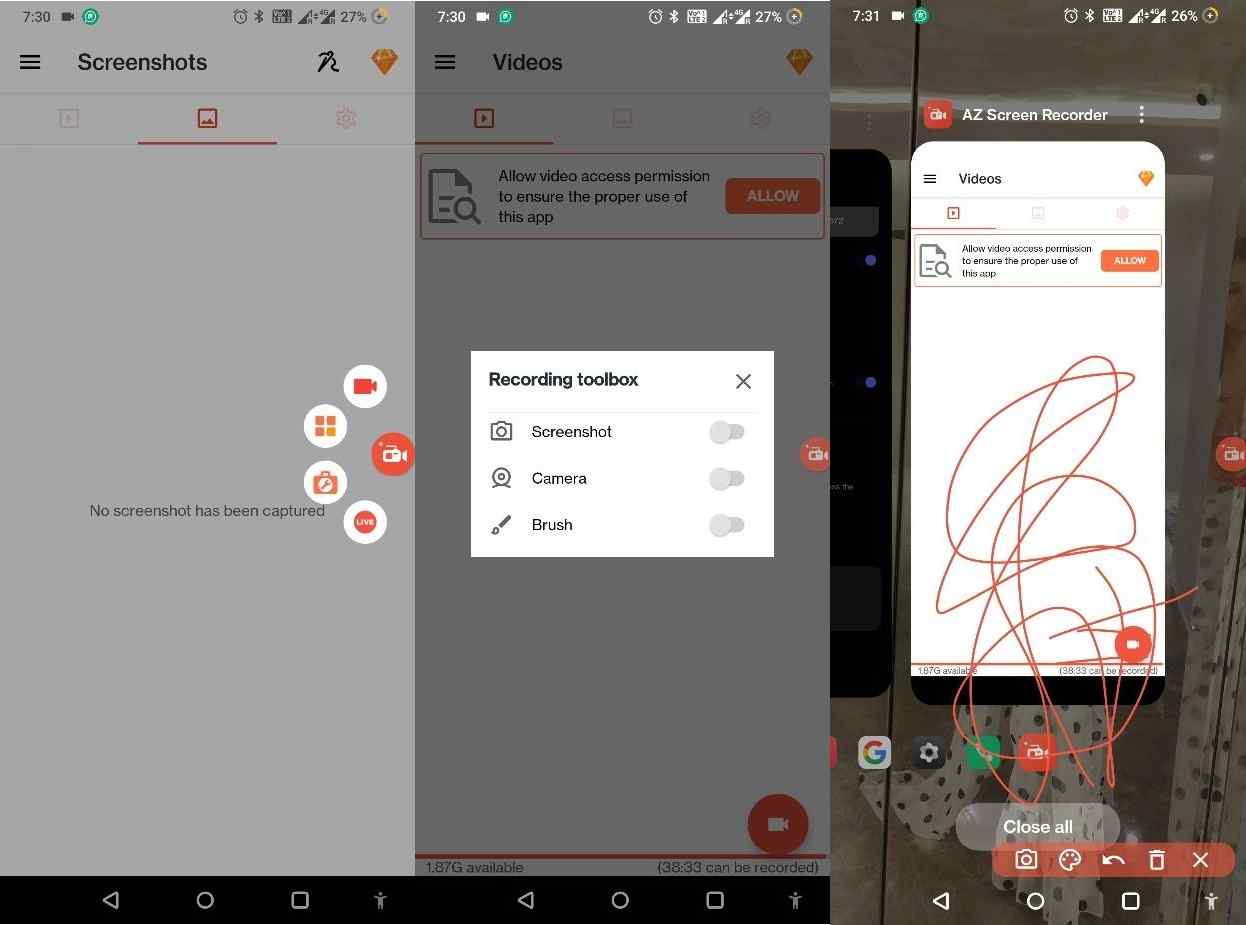
يسلط الضوء:
- صندوق أدوات التسجيل لإدارة لقطات الشاشة، والفرش،
- ضبط العد التنازلي قبل التقاط الشاشة.
- هز الجهاز لإيقاف التسجيل.
- قم بتسجيل الشاشة واختيار مصدر الصوت عبر الميكروفون والصوت الداخلي،
- يدعم البث المباشر على الفيسبوك واليوتيوب.
- إدارة تكوين الفيديو مثل الدقة وجودة الفيديو ومعدل الإطارات
2. مسجل الشاشة – Xrecorder
السعر: تصل قيمة عمليات الشراء المجانية داخل التطبيق إلى 16.99 دولارًا
إجمالي التنزيلات: 100 مليون+
روابط متجر جوجل بلاي!
دعونا نلقي نظرة على حزمة التطبيق الكاملة التي توفر القدرة على التقاط لقطات شاشة وتسجيلات سريعة. تم تصميم الأداة بواسطة InShot.inc، لذا يمكنك بلا شك توقع الأفضل من الأداة. إنه يوفر نافذة عائمة مريحة مع اختصارات لإدارة العملية برمتها. حتى أنه يأتي مزودًا بأدوات تحرير قوية لتحسين الإخراج النهائي. يمكنك أيضًا إضافة نص وملصقات لإضفاء طابع جمالي عليها ومشاركتها على وسائل التواصل الاجتماعي.
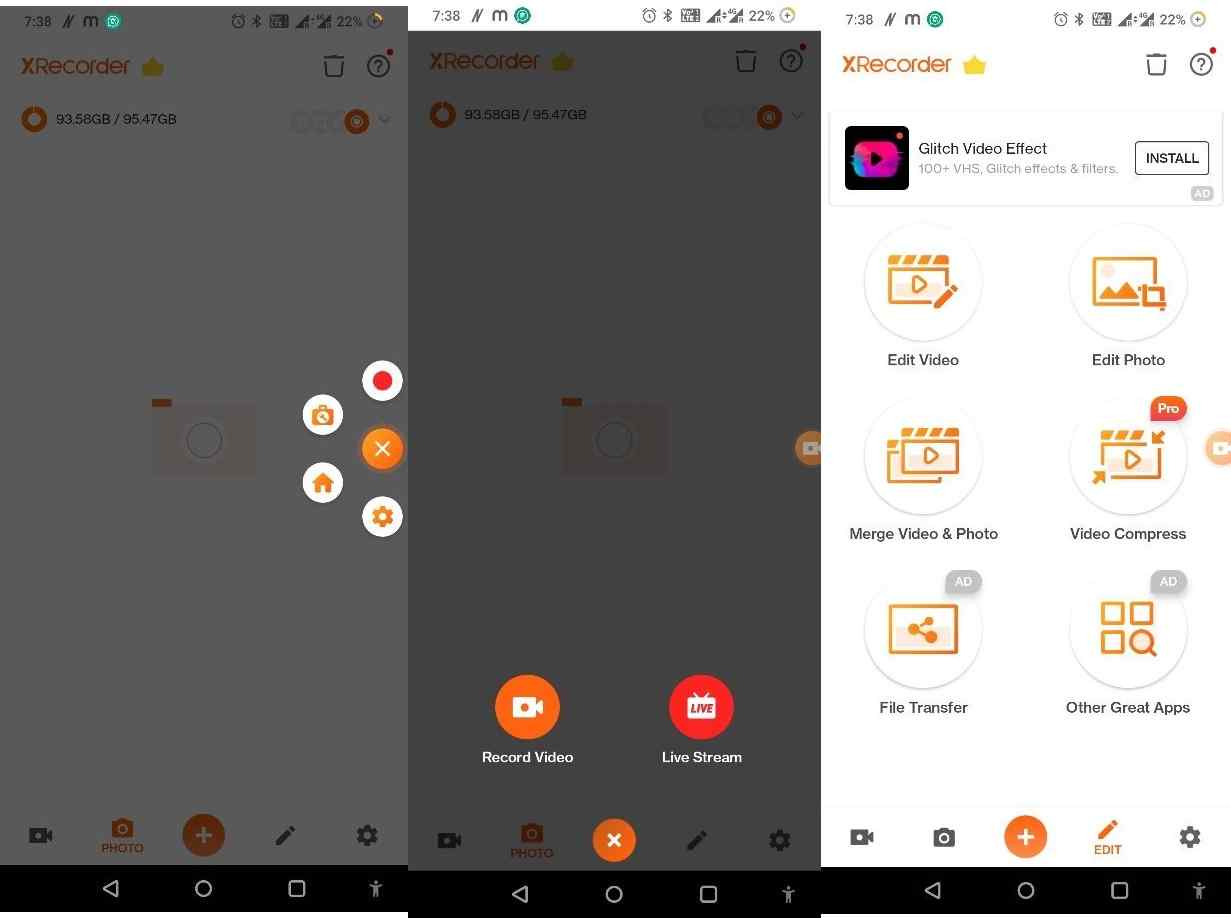
يسلط الضوء:
- يعرض مقدار المساحة المتوفرة على جهازك.
- خيارات لالتقاط لقطات وتسجيل الشاشات.
- القدرة على البث المباشر على موقع يوتيوب.
- يسمح بتحرير الصور ومقاطع الفيديو الموجودة.
- أدوات لدمج مقاطع الفيديو/الصور وضغطها ونقل الملفات.
3. لمس لقطة الشاشة
السعر: تصل قيمة عمليات الشراء المجانية داخل التطبيق إلى 4.49 دولارًا
إجمالي التنزيلات: 10 مليون+
رابط متجر جوجل بلاي!
Screenshot touch هو تطبيق رائع لالتقاط كل ما هو مرئي على شاشة الأندرويد الخاص بك. يقدم التطبيق مزيجًا مثاليًا من الميزات لالتقاط أنواع مختلفة من اللقطات وتسجيل الفيديو وتحرير المحتوى الملتقط ومشاركته مع العالم. أحد أفضل أجزاء استخدام أداة التقاط لقطة الشاشة لنظام Android هو قدرتها على إنشاء مجلدات فرعية بطريقة مصنفة للاحتفاظ بلقطات الشاشة الخاصة بك في مجموعات. هذه الميزة مفيدة للغاية، خاصة عندما تلتقط سلسلة من لقطات الشاشة لأنشطة مختلفة وتحتاج إلى تنظيمها.
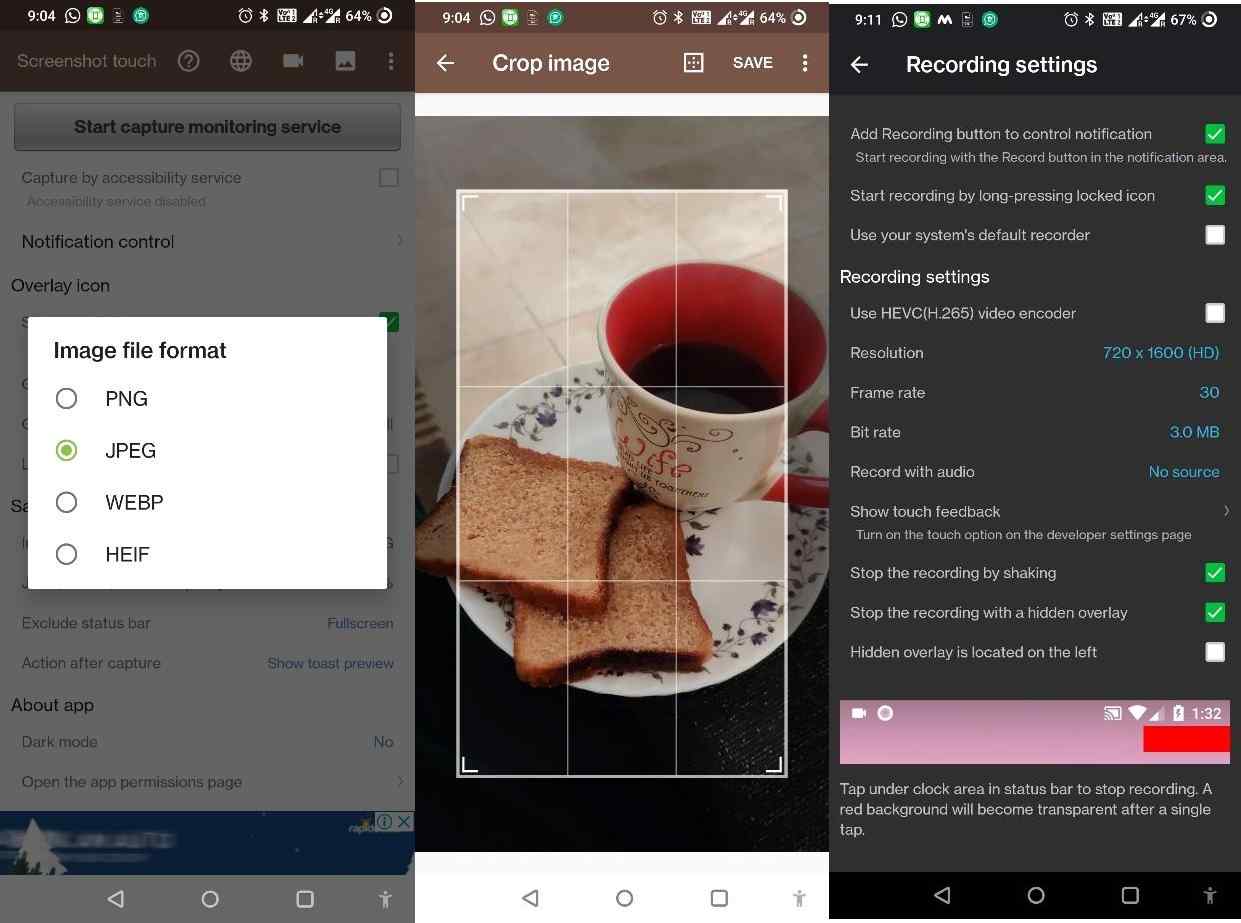
يسلط الضوء:
- التقط صورة ملء الشاشة، واستثني شريط الحالة/شريط التنقل أو كليهما أثناء الالتقاط.
- يدعم تسجيل الشاشة بالصوت.
- يدعم تنسيقات ملفات الصور مثل PNG وJPEG وWEBP وHEIF.
- محملة بالبرنامج التعليمي، حتى يتمكن المستخدمون من تعلم العملية.
- قم بتمكين الوضع الداكن/الفاتح واحصل على لقطات الشاشة المطلوبة.
يجب أن تقرأ: كيفية جعل هاتف Android أسرع: 8 حيل سهلة يمكنك تجربتها!

4. ScreenMaster: ترميز لقطة الشاشة
السعر: عمليات شراء مجانية داخل التطبيق تصل إلى 5.35 دولارًا
إجمالي التنزيلات: 5M+
رابط متجر جوجل بلاي!
Screen Master هو تطبيق مجاني وسهل الاستخدام لالتقاط لقطات الشاشة لأجهزة Android والأجهزة اللوحية، والذي يجب عليك بالتأكيد أن تفكر في استخدامه في عام 2023. يعد التقاط لقطات الشاشة باستخدام Screen Master أمرًا ممتعًا للغاية، ويمكنك القيام بذلك إما عن طريق لمس الزر العائم الذي يوفره أو ببساطة عن طريق هز الجهاز. بالإضافة إلى ذلك، فهو يوفر مجموعة متنوعة من ميزات وأدوات التعليقات التوضيحية لاقتصاص وإضافة نص وأسهم وأشكال وصور مقسمة إلى وحدات بكسل والمزيد. باستخدامه، يمكنك التقاط الشاشة بأكملها، ولقطات الشاشة الطويلة، ودمج الصور بسهولة.
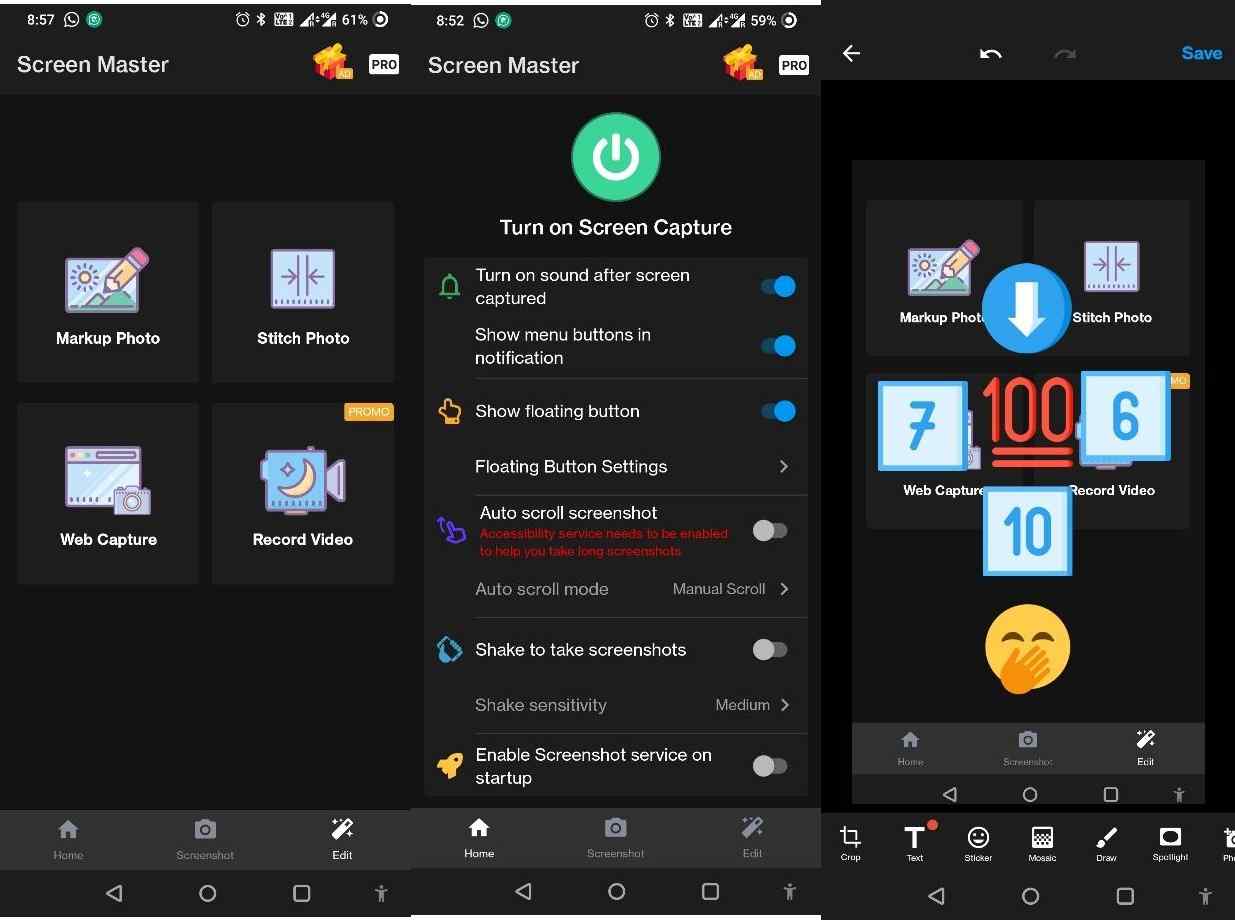
يسلط الضوء:
- يدعم التقاط لقطات شاشة للتمرير التلقائي.
- هز الجهاز والتقاط لقطات الشاشة.
- أدوات الترميز لاقتصاص وإضافة نص وملصقات
- أضف أسهمًا وارسم يدويًا على الصور الملتقطة والحالية.
- قدرات خياطة الصور اليدوية والآلية.
- ضبط جودة الصورة وتنسيق الملف حسب المتطلبات.
في حالة رغبتك في التحقق من ذلك، فقد قمنا مسبقًا بتغطية دليل لمستخدمي iPhone – كيفية التقاط لقطات شاشة قابلة للتمرير على iPhone (2023)
5. لقطة شاشة بواسطة Geeks.Lab
السعر: مجاني
إجمالي التنزيلات: 10 مليون+
رابط متجر جوجل بلاي!
إذا كنت تبحث عن أفضل تطبيق لقطات الشاشة الذي يلبي جميع احتياجاتك في التقاط الشاشة، فإن Screenshot by Geeks.Lab هو الخيار الأمثل. يأخذ التطبيق الحد الأدنى من مساحة التخزين ويتميز بتصميم بسيط ومباشر. يتضمن ميزات التحرير الأساسية وإمكانيات المشاركة المتقدمة التي تجعله خيارًا مثاليًا للمبتدئين. بعد التقاط لقطات الشاشة المرغوبة، يمكنك اتخاذ إجراءات مثل الاقتصاص وإضافة نص وإدراج الصور والمزيد. أفضل جزء؟ يُظهر معاينة مثالية قبل حفظ اللقطة.
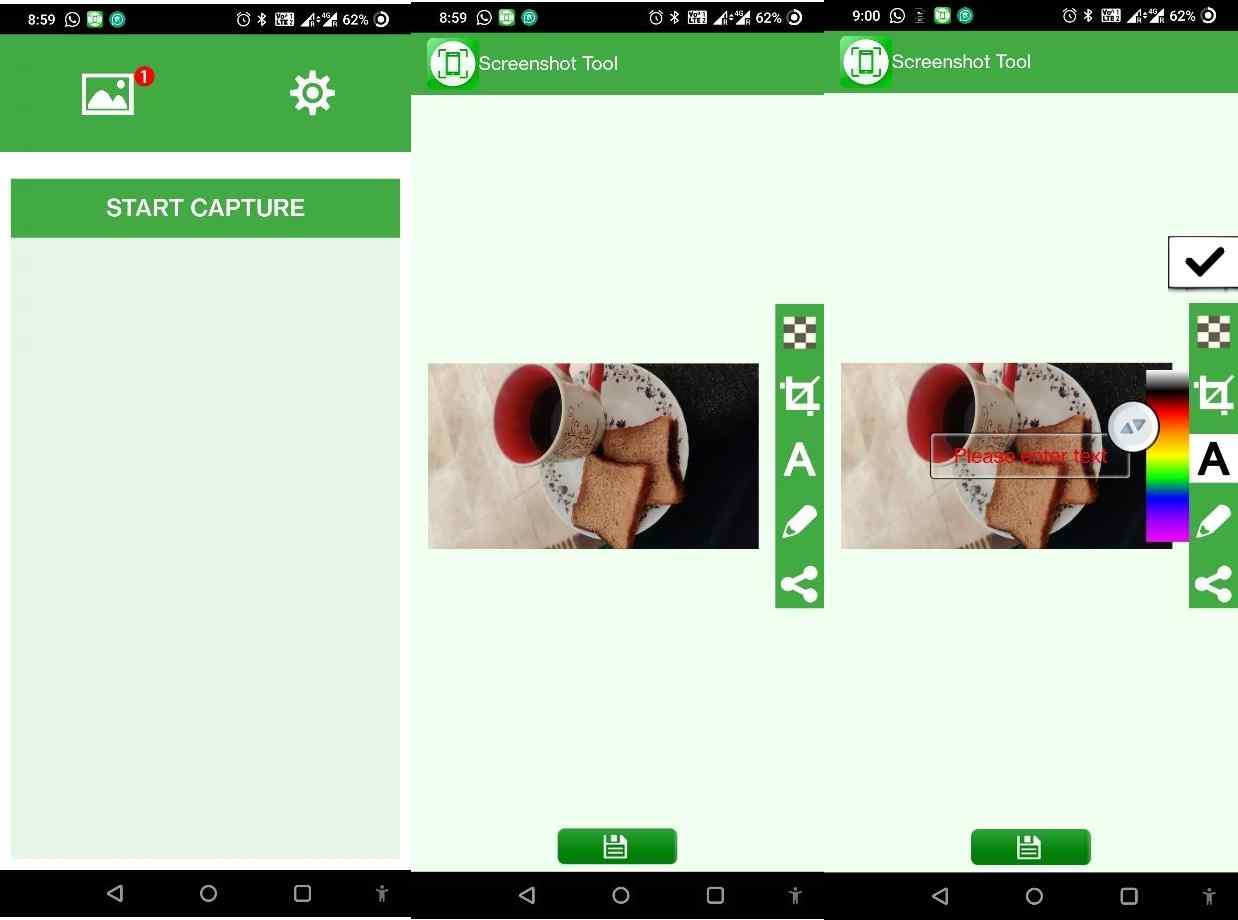
يسلط الضوء:
- برنامج تعليمي يوضح كيفية بدء وإيقاف الالتقاط.
- بمجرد التقاط SS باستخدام الطريقة الأصلية، تظهر نافذة منبثقة لتحريرها.
- ميزات التحرير الأساسية للاقتصاص، والفسيفساء،
- يدعم إضافة النصوص والخط الحر
- مشاركة لقطات الشاشة مباشرة داخل التطبيق.
الحد الأدنى
على الرغم من أن غالبية الهواتف الذكية تحتوي على ميزة مدمجة لالتقاط لقطات الشاشة، إلا أن الكثير من الأشخاص يفضلون استخدام أداة مساعدة تابعة لجهة خارجية لالتقاط لقطات شاشة على أجهزة Android. السبب؟ المرونة والجودة والامتيازات الإضافية لتحرير المخرجات النهائية وتحسينها. باستخدام أي من هذه التطبيقات، يمكنك تصدير لقطات الشاشة بتنسيقات الملفات الشائعة ومشاركة لقطات الشاشة المهمة أو تسجيلات الشاشة في غضون ثوانٍ.
مفضلتي الشخصية هي AZ Screen Recorder، لأنها توفر القدرة على التقاط لقطات الشاشة وتسجيل مقاطع الفيديو. إنه سهل الاستخدام ويوفر الكثير من أدوات التحرير لإنشاء نتائج احترافية لمشاريعي. لذلك، في المرة القادمة عندما تتساءل عن أفضل تطبيقات لقطة الشاشة لنظام Android، فأنت تعرف أين يجب عليك التحقق من القائمة!
لا تقلق، سنستمر في تحديثه بإدخالات جديدة!
يسأل الناس أيضًا:
س1. كيفية لقطة الشاشة على نظام Android؟
يعد التقاط لقطات الشاشة على Android باستخدام الطريقة المضمنة أمرًا بسيطًا للغاية - كل ما عليك فعله هو الضغط على زري الطاقة وخفض مستوى الصوت في وقت واحد. إذا لم ينجح ذلك، فيمكنك ببساطة الضغط مع الاستمرار على زر الطاقة لبضع ثوان ثم النقر فوق زر لقطة الشاشة الذي يظهر على الشاشة.
س2. كيفية التقاط لقطة شاشة دون الضغط على الأزرار على نظام Android؟
تتيح العديد من أجهزة Android الحديثة للمستخدمين التقاط لقطات باستخدام الإيماءات. ولكن عليك تمكين هذه الإعدادات على جهازك. للقيام بذلك، ما عليك سوى تشغيل إعدادات الهاتف > البحث أو الحركات والإيماءات (أو أي نوع مشابه) وتمكين الخيارات - اسحب لأسفل بثلاثة أصابع لالتقاط لقطة شاشة، أو المس مع الاستمرار بثلاثة أصابع لالتقاط لقطة شاشة، أو قم بالتمرير براحة اليد لالتقاط لقطة شاشة.
س3. ما الذي لا يمكنني التقاط لقطة شاشة له على جهاز Samsung الخاص بي؟
أحد الأسباب الأكثر شيوعًا لعدم تمكن المستخدمين من التقاط اللقطات هو عدم منح الأذونات المطلوبة لتطبيق لقطة الشاشة للعمل بشكل لا تشوبه شائبة. للتحقق من ذلك، ما عليك سوى فتح الإعدادات > التطبيقات > التحقق من إعدادات الأذونات للتطبيق المحدد.
القراءة التالية:
- كيفية استرداد تسجيلات المكالمات المحذوفة على أندرويد
- كيفية مسح رمز الاستجابة السريعة على Android أو iPhone
- كيفية منع تطبيقات Android من البدء التلقائي
- كيفية البحث عن المجلدات الفارغة وحذفها في Android؟
- أفضل 10 تطبيقات للبث المباشر لنظام Android
- هل تريد مشاركة الصور بشكل خاص على Android أو iOS؟ إليك الأشياء التي تحافظ على أمان ذكرياتك
